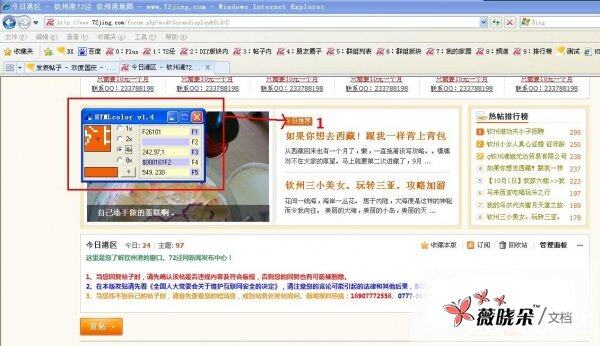第一課,先教大家 DIY 網站模板帖子 (如下圖)
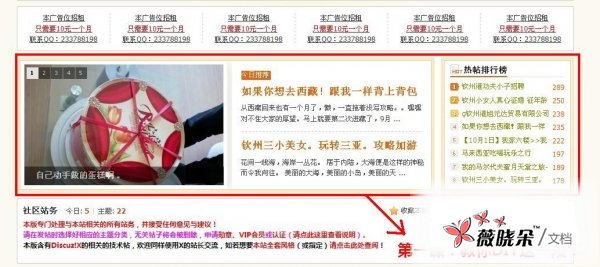
第 1 步:進入版塊內點擊右上角的 DIY(如下圖,注:靜態化無法 DIY,請取消靜態化)
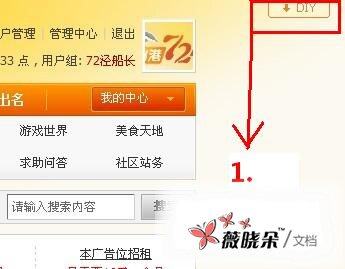
第 2 步:拉好框架 (先放 3:1 的,再將後兩個框架放入其中) 如下圖所示 (下面説的都無需再拉多個框架,這一步已把該拉的紅框都拉好了):

第 3 步:設好紅框 (就是指向出現紅色的框架,在這我將其稱為紅框) 的樣式參數 (如下圖,對比看説明)
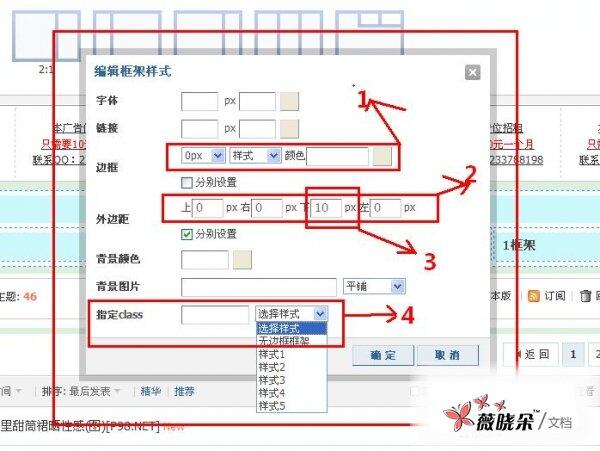
圖中 1:邊框,請將默認的 【大小】 改成 0(因為這樣不會顯示邊框線,不選則會顯示官方默認的邊框線)
圖中 2:邊框一定要為 0,這樣是最大化,0 和不填是不一樣的!
圖中 3:邊框一定要為 10,這樣是和下方框體的距離,若填 0 則會連在一起!
圖中 4:此處請一定不要選擇 【無邊框框架】 否則你用 TAB 框架則在標題加鏈接時會成白色,留空不選即可!
第 4 步:先 DIY 右邊的。請拉一個紅框的框架到圖中右邊的框架內,然後點擊樣式,如圖:
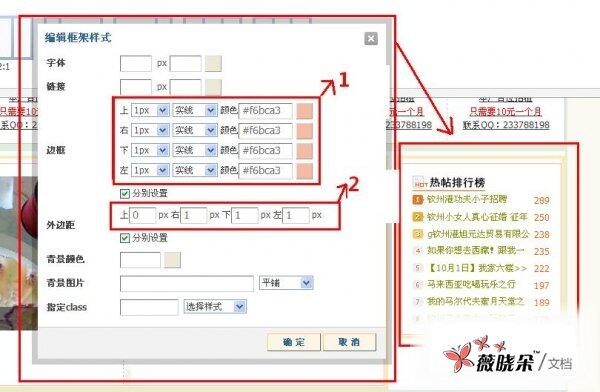
圖中 1:邊框線顏色為:1PX 。我用的是粉紅色!根據自己的愛好選色!
圖中 2:上為 0(但官方默認的是 1PX 的距離,所以該處請填 0,其它的請設置為 1)
第 5 步:紅框的邊框線,粉紅的 (如下圖)
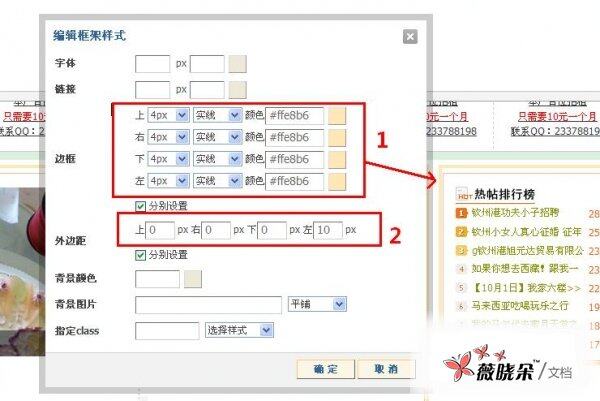
圖中 1:請設為 4PX(想更粗請設大點)
圖中 2:左 10PX(是與左邊的框架保持 10PX 的距離,要不會連在一起)
第 6 步:拉一個論壇類的帖子模塊放在上一步設置好的紅框內,點樣式設置參數 (如下圖)
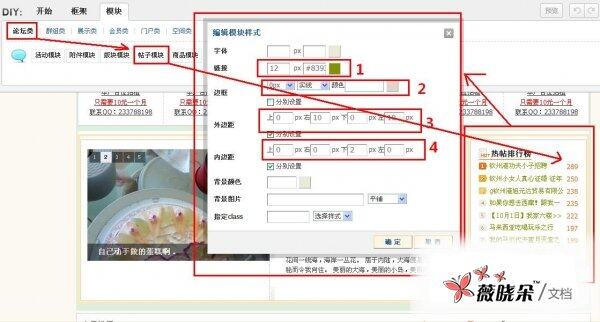
圖中 1:鏈接字體,12PX 是官方默認的,可以留空。後面的是字體顏色!
圖中 2:請選邊框為 0,也可以留空 (這裏和紅框不一樣,留空也不會有官方的默認邊線) 。
圖中 3:外邊距設置和內邊距有所不一樣,自己理解,請看圖中設置,假如你把圖中右 10PX 輸入到下面的內邊距的話,標題就偏了~最好這樣搞!
圖中 4:內邊距的下 2PX 是為了對平左邊框架,所以才設置為 2,你可以根據右邊的邊框線對平 (這裏請善用 QQ 截圖功能,最後我會教你如何用 QQ 截圖進行 DIY 較正)
第 7 步:標題,我在這用的方法是不正規設置方法,主要是考慮到美化,用的是圖片 (看下圖)
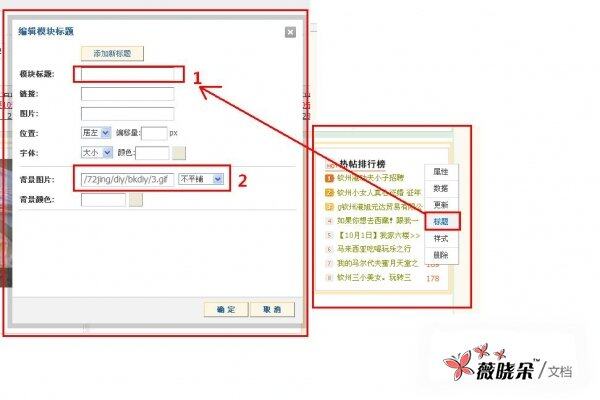
圖中 1:你看錯了,那不是空的,是在智能 ABC(我打五筆的) 輸入 V+1 這是空格白鍵,無字體的,但是會有字體一樣,因為官方是默認無字體的話是無法設置標題的,所以用這招騙過官方!
圖中 2:圖片路徑,為不平鋪!
0K,左邊的 DIY 完成,先講到這,頂的人多,再教你 DIY 另一邊的~

最後説一下我 DIY 用到的常用工具:
1:QQ 截圖,我設置了快鍵 (ALT+Q) 方便截圖及對齊邊框,效果如下,自己理解。
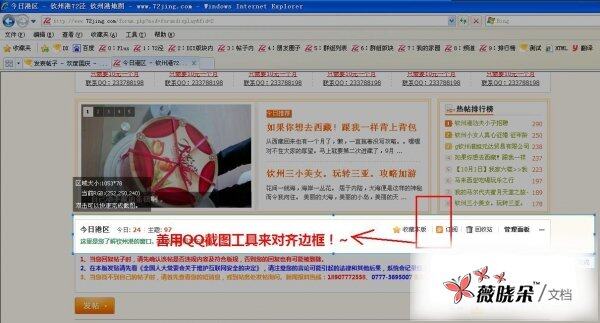
2:取色器,方便實用,仿站最好工具,需要的請下載!